dockerでmysqlをインストールする方法は何ですか
素早く完了
コピーして貼り付けて従うだけですぐに完了します。詳細な手順を確認する必要はありません
docker pull mysql:5.7
docker run -d -p 3306:3306 --privileged=true -v /usr/local/mysql/log:/var/log/mysql -v /usr/local/mysql/data:/var/lib/mysql -v /usr/local/mysql/conf:/etc/mysql/conf.d -e MYSQL_ROOT_PASSWORD=123456 --name mysql mysql:5.7
cd /usr/local/mysql/conf
vim my.cnf
貼り付け次の内容を保存してください。
[client] default_character_set=utf8 [mysqld] collation_server=utf8_general_ci character_set_server=utf8
docker restart mysql
ツールを使用してテストします (ポートを開くことを忘れないでください)。root ユーザーのパスワードは 123456
詳細な手順
最初にミラーを検索します
docker search mysql
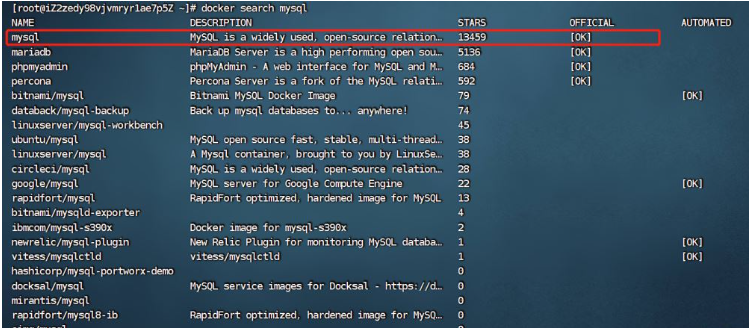
イメージをプルします
最初に検索したもので十分です。バージョンを指定しない場合は、私は 5.7
docker pull mysql:5.7
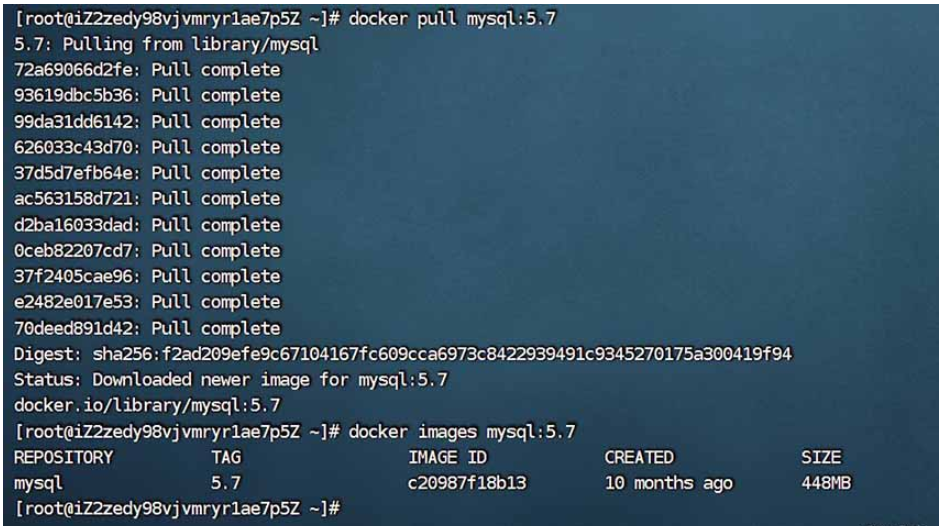
コンテナ (実行中のイメージ) を作成します
内部と外部の両方でポート 3306 を使用します (ホストのポート 3306 は占有されていません。たとえば、ホストには mysql がインストールされています)、root ユーザーを指定します。パスワードは 123456
docker run -p 3306:3306 -e MYSQL_ROOT_PASSWORD=123456 -d --name mysql mysql:5.7

コンテナに入る
コンテナ内でmysqlに接続してデータベースを作成し、mysqlが正常に使えるかテスト
#docker exec -it mysql /bin/bash
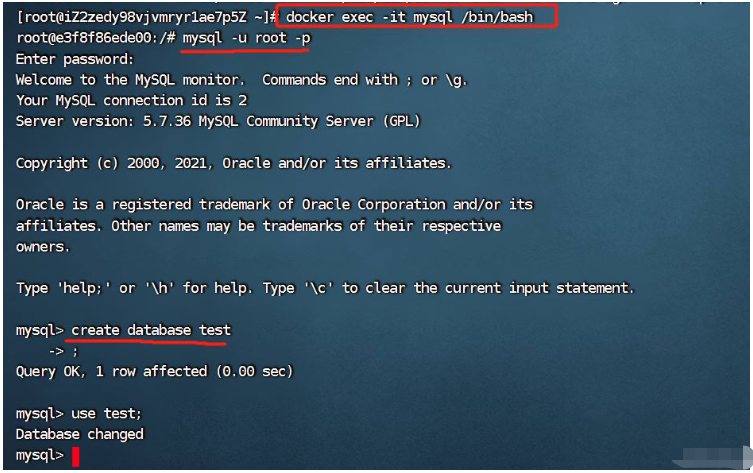
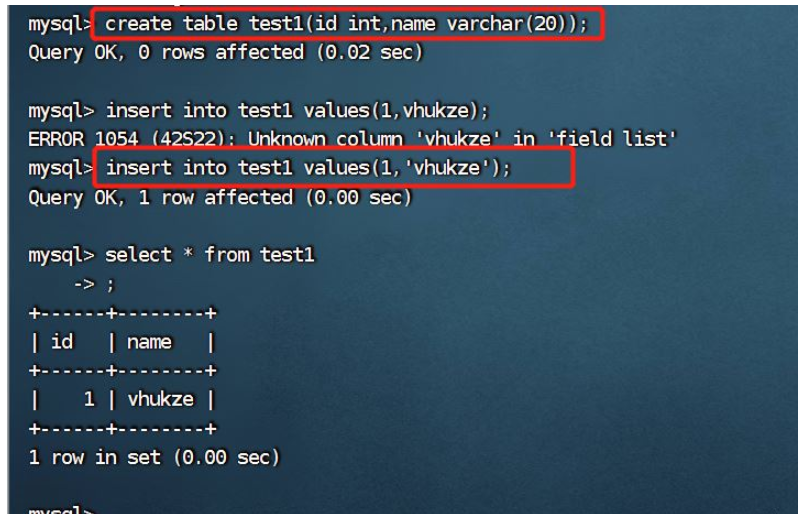
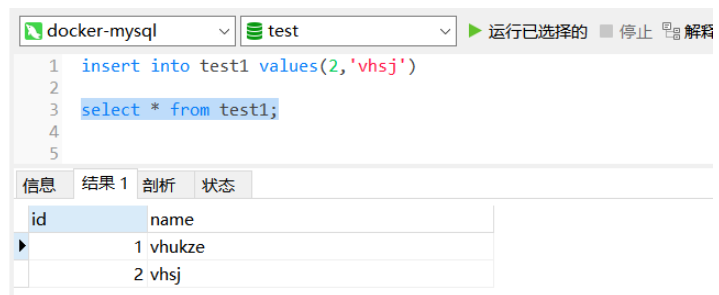

show variables like 'character%';
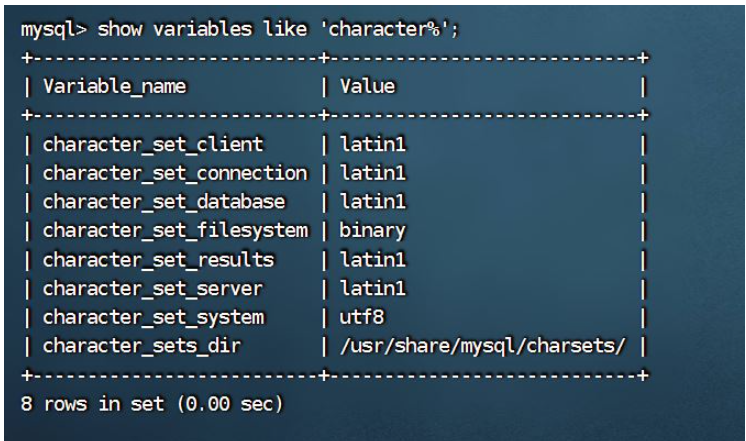
現時点では、理解できない場合は、以前のブログ投稿を確認してください: ここをクリックしてくださいコンテナ データ ボリュームを使用して、mysql データ、構成ファイル、およびログをマウントします
削除上記のコンテナを削除し、コンテナを再作成します 今回のコマンドは次のとおりです
docker run -d -p 3306:3306 --privileged=true -v /usr/local/mysql/log:/var/log/mysql -v /usr/local/mysql/data:/var/lib/mysql -v /usr/local/mysql/conf:/etc/mysql/conf.d -e MYSQL_ROOT_PASSWORD=123456 --name mysql mysql:5.7
ログ、データ、設定ファイルの 3 つのディレクトリをマウントします
mysql 設定ファイルを作成します
mysql設定ファイルのディレクトリがマウントされているので、ホストマシン上の該当ディレクトリを直接操作できます
設定ファイルディレクトリにmy.cnf設定ファイルを新規作成し、以下の内容を記述し、クライアントと mysql サーバーのエンコーディングを utf8
[client]default_character_set=utf8[mysqld]collation_server=utf8_general_cicharacter_set_server=utf8
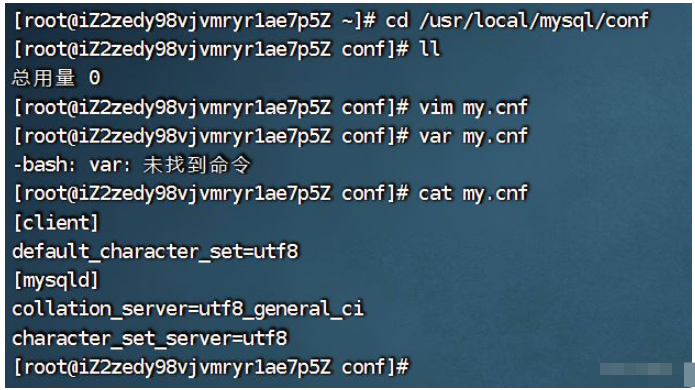 設定ファイルを変更した後、mysql コンテナを再起動し、再度コンテナに入って文字セットを表示すると、すべてが正しいことがわかります。
設定ファイルを変更した後、mysql コンテナを再起動し、再度コンテナに入って文字セットを表示すると、すべてが正しいことがわかります。
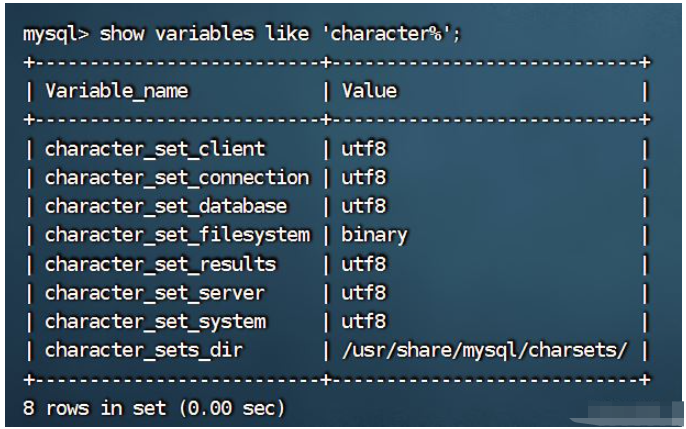 ライブラリ テーブルを再度作成し、中国語のテストを挿入すると、正常に挿入されます。
ライブラリ テーブルを再度作成し、中国語のテストを挿入すると、正常に挿入されます。
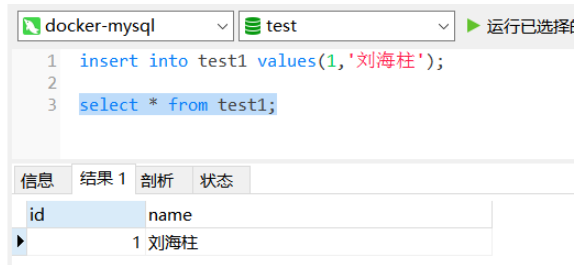
以上がdockerでmysqlをインストールする方法は何ですかの詳細内容です。詳細については、PHP 中国語 Web サイトの他の関連記事を参照してください。

ホットAIツール

Undresser.AI Undress
リアルなヌード写真を作成する AI 搭載アプリ

AI Clothes Remover
写真から衣服を削除するオンライン AI ツール。

Undress AI Tool
脱衣画像を無料で

Clothoff.io
AI衣類リムーバー

Video Face Swap
完全無料の AI 顔交換ツールを使用して、あらゆるビデオの顔を簡単に交換できます。

人気の記事

ホットツール

メモ帳++7.3.1
使いやすく無料のコードエディター

SublimeText3 中国語版
中国語版、とても使いやすい

ゼンドスタジオ 13.0.1
強力な PHP 統合開発環境

ドリームウィーバー CS6
ビジュアル Web 開発ツール

SublimeText3 Mac版
神レベルのコード編集ソフト(SublimeText3)

ホットトピック
 1677
1677
 14
14
 1430
1430
 52
52
 1333
1333
 25
25
 1278
1278
 29
29
 1257
1257
 24
24
 MySQLおよびPHPMYADMIN:コア機能と関数
Apr 22, 2025 am 12:12 AM
MySQLおよびPHPMYADMIN:コア機能と関数
Apr 22, 2025 am 12:12 AM
MySQLとPHPMyAdminは、強力なデータベース管理ツールです。 1)MySQLは、データベースとテーブルを作成し、DMLおよびSQLクエリを実行するために使用されます。 2)PHPMyAdminは、データベース管理、テーブル構造管理、データ操作、ユーザー許可管理のための直感的なインターフェイスを提供します。
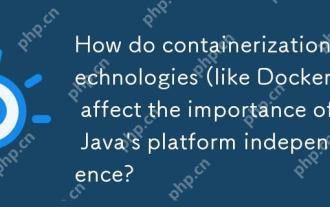 コンテナ化テクノロジー(Dockerなど)は、Javaのプラットフォーム独立性の重要性にどのように影響しますか?
Apr 22, 2025 pm 06:49 PM
コンテナ化テクノロジー(Dockerなど)は、Javaのプラットフォーム独立性の重要性にどのように影響しますか?
Apr 22, 2025 pm 06:49 PM
Dockerなどのコンテナ化技術は、Javaのプラットフォームの独立性を置き換えるのではなく、強化します。 1)環境全体の一貫性を確保し、2)特定のJVMバージョンを含む依存関係を管理する、3)展開プロセスを簡素化して、Javaアプリケーションをより順応性と管理しやすくする。
 MySQLの外国キーの目的を説明してください。
Apr 25, 2025 am 12:17 AM
MySQLの外国キーの目的を説明してください。
Apr 25, 2025 am 12:17 AM
MySQLでは、外部キーの機能は、テーブル間の関係を確立し、データの一貫性と整合性を確保することです。外部キーは、参照整合性チェックとカスケード操作を通じてデータの有効性を維持します。パフォーマンスの最適化に注意し、それらを使用するときに一般的なエラーを避けてください。
 LinuxのDocker:Linuxシステムのコンテナ化
Apr 22, 2025 am 12:03 AM
LinuxのDocker:Linuxシステムのコンテナ化
Apr 22, 2025 am 12:03 AM
Linuxは、豊富なツールとコミュニティサポートを提供するネイティブプラットフォームであるため、LinuxでDockerが重要です。 1. docker:sudoapt-getupdateとsudoapt-getinstalldocker-cedocker-ce-clicotainerd.ioを使用します。 2。コンテナの作成と管理:Dockerrun-D-Namemynginx-P80:80NginxなどのDockerrunコマンドを使用します。 3。DockerFileを書き込み:画像サイズを最適化し、マルチステージ構造を使用します。 4。最適化とデバッグ:DockerLogsとDockerexを使用します
 mysqlとmariadbを比較対照します。
Apr 26, 2025 am 12:08 AM
mysqlとmariadbを比較対照します。
Apr 26, 2025 am 12:08 AM
MySQLとMariaDBの主な違いは、パフォーマンス、機能、ライセンスです。1。MySQLはOracleによって開発され、Mariadbはフォークです。 2. Mariadbは、高負荷環境でパフォーマンスを向上させる可能性があります。 3.MariaDBは、より多くのストレージエンジンと機能を提供します。 4.MySQLは二重ライセンスを採用し、MariaDBは完全にオープンソースです。既存のインフラストラクチャ、パフォーマンス要件、機能要件、およびライセンスコストを選択する際に考慮する必要があります。
 SQL対MySQL:2つの関係を明確にします
Apr 24, 2025 am 12:02 AM
SQL対MySQL:2つの関係を明確にします
Apr 24, 2025 am 12:02 AM
SQLはリレーショナルデータベースを管理するための標準言語であり、MySQLはSQLを使用するデータベース管理システムです。 SQLは、CRUD操作を含むデータベースと対話する方法を定義しますが、MySQLはSQL標準を実装し、ストアドプロシージャやトリガーなどの追加機能を提供します。
 MySQL:データベース、phpmyAdmin:管理インターフェイス
Apr 29, 2025 am 12:44 AM
MySQL:データベース、phpmyAdmin:管理インターフェイス
Apr 29, 2025 am 12:44 AM
MySQLとPHPMyAdminは、次の手順を通じて効果的に管理できます。1。データベースの作成と削除:PHPMyAdminをクリックして完了します。 2。テーブルの管理:テーブルを作成し、構造を変更し、インデックスを追加できます。 3。データ操作:データの挿入、更新、削除、SQLクエリの実行をサポートします。 4。データのインポートとエクスポート:SQL、CSV、XML、およびその他の形式をサポートします。 5。最適化と監視:最適化可能なコマンドを使用してテーブルを最適化し、クエリアナライザーと監視ツールを使用してパフォーマンスの問題を解決します。
 フィールドをMySQLテーブルに追加および削除する手順
Apr 29, 2025 pm 04:15 PM
フィールドをMySQLテーブルに追加および削除する手順
Apr 29, 2025 pm 04:15 PM
MySQLでは、AlterTabletable_nameaddcolumnnew_columnvarchar(255)afterexisting_columnを使用してフィールドを追加し、andtabletable_namedopcolumncolumn_to_dropを使用してフィールドを削除します。フィールドを追加するときは、クエリのパフォーマンスとデータ構造を最適化する場所を指定する必要があります。フィールドを削除する前に、操作が不可逆的であることを確認する必要があります。オンラインDDL、バックアップデータ、テスト環境、および低負荷期間を使用したテーブル構造の変更は、パフォーマンスの最適化とベストプラクティスです。




